Sjećanje više mogućnosti za upravljanje snimkama i diskovnim prostorom. Možete postaviti maksimum koliko diskovnog prostora Sjećanje koristiti zajedno s količinom dugog spremanja snimki. Prilikom brisanja snimki stanja možete ih sve izbrisati odjednom ili odabrati brisanje snimki iz određenog vremenskog okvira. Prilikom promjene postavki Sjećanje, od vas će se zatražiti da autorizirate tu promjenu pomoću Windows Hello vjerodajnica.
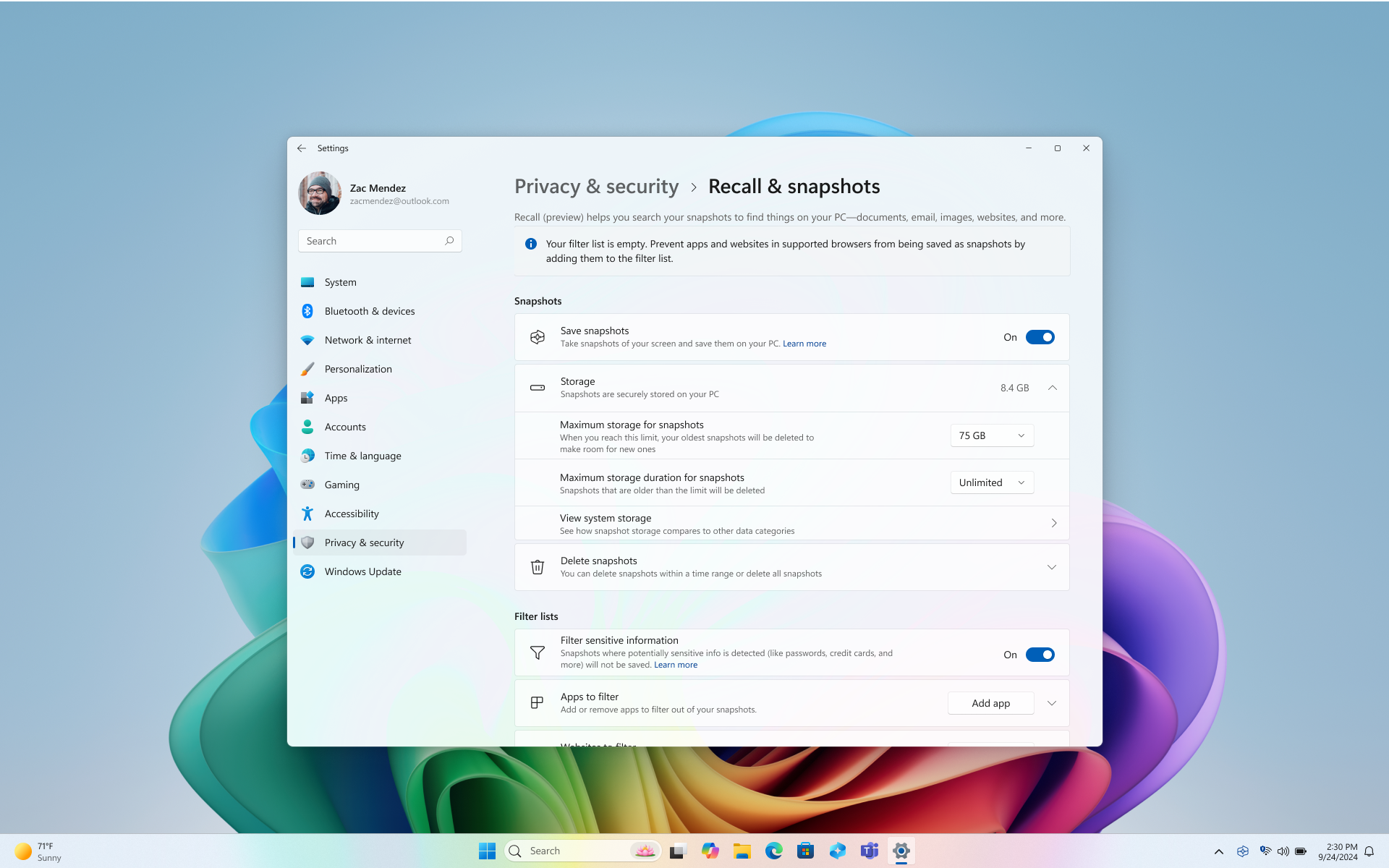
Sljedeće su mogućnosti dostupne za upravljanje snimkama i diskovnim prostorom za Sjećanje u odjeljku Postavke sustava Windows > Zaštita privatnosti & sigurnost > Sjećanje & snimke stanja:
Spremanje snimki stanja
Premještanje prekidača na UKLJUČENO za mogućnost Spremi snimke da biste počeli spremati snimke
Da biste zaustavili spremanje snimki, prebacite prekidač na Isključeno za mogućnost Spremi snimke
Savjet: Ako želite na vrijeme prestati spremati snimke, koristite tu mogućnost. Jednostavno vratite prekidač na Uključeno kad god budete spremni za nastavak spremanja snimki stanja.
Maksimalna pohrana za snimke stanja
Možete konfigurirati koliko diskovnog prostora Sjećanje koristiti za pohranu snimki stanja. Količina diskovnog prostora koju možete dodijeliti Sjećanje ovisi o količini prostora za pohranu na PC-ju. Možete promijeniti količinu diskovnog prostora koji se koristi ili izbrisati snimke sa stranice Sjećanje & stanja stanja. Na sljedećem su grafikonu prikazane mogućnosti prostora za pohranu Sjećanje:
|
Kapacitet pohrane uređaja |
Mogućnosti dodjele prostora za pohranu za Sjećanje |
|
256 GB |
25 GB (zadano), 10 GB |
|
512 GB |
75 GB (zadano), 50 GB, 25 GB |
|
1 TB ili više |
150 GB (zadano), 100 GB, 75 GB, 50 GB, 25 GB |
Promjena ograničenja prostora za pohranu
1. Proširite postavke pohrane u odjeljku Postavke sustava Windows > Zaštita privatnosti & sigurnost > Sjećanje & snimke.
2. Promijenite ograničenje maksimalnog prostora za pohranu snimki tako da na padajućem popisu odaberete ograničenje prostora za pohranu. Kada se dosegne ograničenje, prvo se brišu najstarije snimke stanja.
Na Sjećanje & stanja stanja prikazuje se i trenutačna količina prostora za pohranu koja se koristi. Imate i mogućnost prikaza sistemske pohrane u kojoj možete usporediti količinu snimki prostora u odnosu na druge aplikacije i značajke sustava Windows.
Maksimalno trajanje pohrane
Možete odabrati koliko se dugo snimke mogu spremiti na uređaj. U postaci Maksimalno trajanje pohrane za snimke odaberite 30, 60, 90, 180 dana ili neograničeno. Kada snimke dosegnu dobno ograničenje, brišu se s uređaja. Ako ne postavite maksimalno trajanje pohrane, snimke se ne brišu dok se ne dosegne ograničenje Maksimalne pohrane za snimke, a zatim se prvo brišu najstarije snimke.
Brisanje snimki stanja
-
Proširite postavke brisanje snimki stanja u odjeljku Postavke sustava Windows> Zaštita & sigurnost > Sjećanje & snimke stanja.
-
Možete odabrati brisanje svih snimki stanja ili snimki pomoću određenog vremenskog razdoblja.
-
Da biste izbrisali sve snimke stanja, odaberite Izbriši sve.
-
Da biste izbrisali snimke iz određenog vremenskog razdoblja, odaberite vremenski okvir s padajućeg popisa, a zatim odaberite Izbriši snimke stanja. Snimke stanja možete izbrisati iz proteklih sat vremena, 24 sata, 7 dana ili 30 dana.
-
Brisanje, brisanje svih snimki stanja ili kopiranje snimke iz rezultata pretraživanja
Ako otkrijete snimku koju želite izbrisati ili kopirati, odaberite ...da biste prikazali mogućnosti za snimku stanja. Snimku možete kopirati u međuspremnik ili je izbrisati. Ako uvidite da snimka sadrži web-mjesto ili aplikaciju koju još niste filtrirali, možete izbrisati sve snimke koje sadrže odabrano web-mjesto ili aplikaciju. Bit ćete obaviješteni o tome koliko će se snimki stanja s tog web-mjesta ili aplikacije izbrisati. Ako nastavite, sve se snimke skupno brišu. Ako želite, možete dodati web-mjesto ili aplikaciju na popis filtara kada brisanje završi.
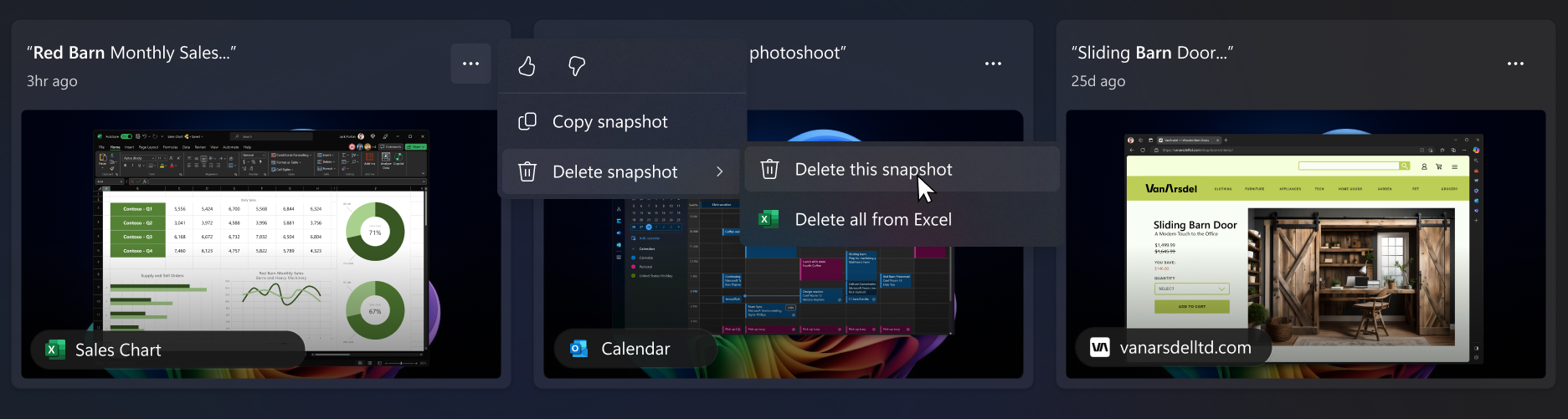
Microsoftova predanost odgovornoj AI-u i zaštiti privatnosti
Microsoft radi na odgovornom napretku umjetne inteligencije od 2017., kada smo prvi put definirali naša načela umjetne inteligencije i kasnije riješili naš pristup putem našeg standardnog za odgovornu umjetnu inteligenciju. Zaštita privatnosti i sigurnost temeljna su načela tijekom razvoja i implementacije sustava umjetne inteligencije. Radimo na odgovornom korištenju naših proizvoda umjetne inteligencije, zajedničkom korištenju učenja i izgradnji partnerstva utemeljenih na pouzdanosti. Dodatne informacije o našim nastojanjima povezanim s odgovornim AI-jem, načelima koja nas vode, kao i alatima i mogućnostima koje smo stvorili radi odgovornog razvoja tehnologije umjetne inteligencije potražite u članku Odgovorni AI.
Sjećanje koristi optičko prepoznavanje znakova (OCR), lokalno na PC-ju, za analizu snimki i olakšavanje pretraživanja. Dodatne informacije o OCR-u potražite u članku Bilješka o transparentnosti i slučajevi upotrebe za OCR. Dodatne informacije o zaštiti privatnosti i sigurnosti potražite u članku Zaštita privatnosti i kontrola nad sučeljem značajke Sjećanje.
Želimo čuti vaše mišljenje!
Ako vam se nešto sviđa, a posebice ako vam se u programu Sjećanje nešto ne sviđa, povratne informacije možete poslati Microsoftu tako da odaberete ... zatim ikonu Povratne informacije u programu Sjećanje da biste poslali povratne informacije o problemima na koje naiđete.
Povezani članci
Vraćanje koraka pomoću Sjećanje
Filtriranje aplikacija, web-mjesta i osjetljivih podataka u Sjećanje










